Cómo convertir un archivo PDF en Word
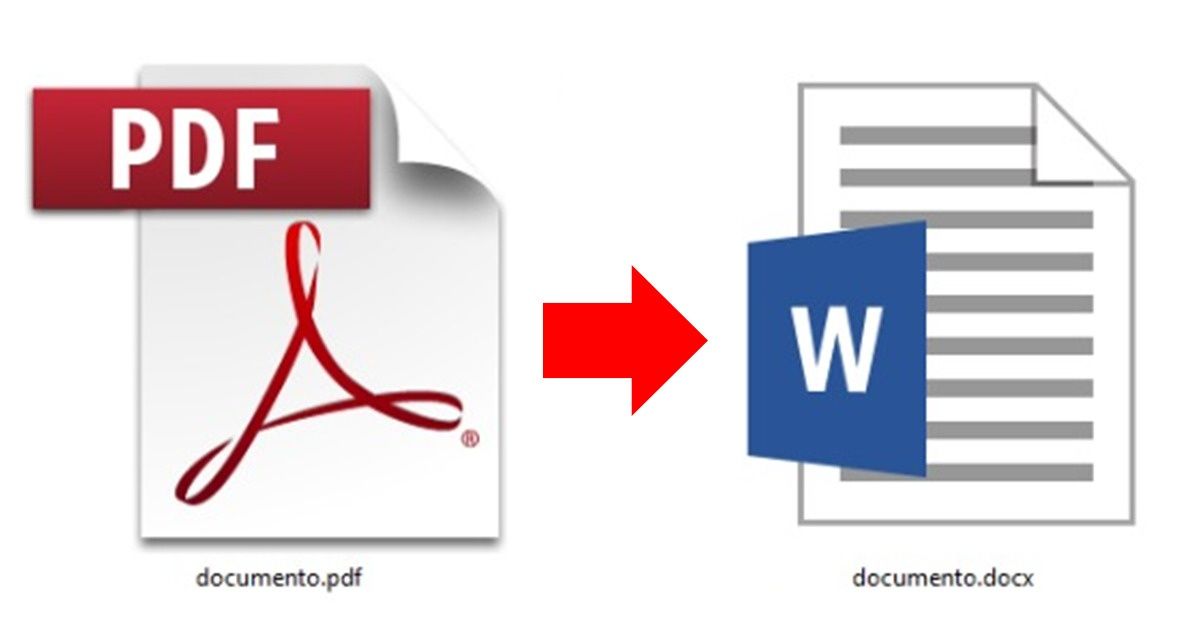
Los archivos en formato de documento portátil, más conocidos como PDF (siglas en inglés de Portable Document Format), son algo que usamos a diario, tanto en el ámbito estudiantil como laboral. Sin embargo, muchas veces necesitamos convertirlos a Word para editarlos y compartirlos. Ideas en 5 minutos quiere enseñarte cómo convertir un archivo PDF en Word de forma relativamente fácil.
Método 1: Utilizando Google Drive
1. Ingresa a tu cuenta de correo registrada en Gmail.
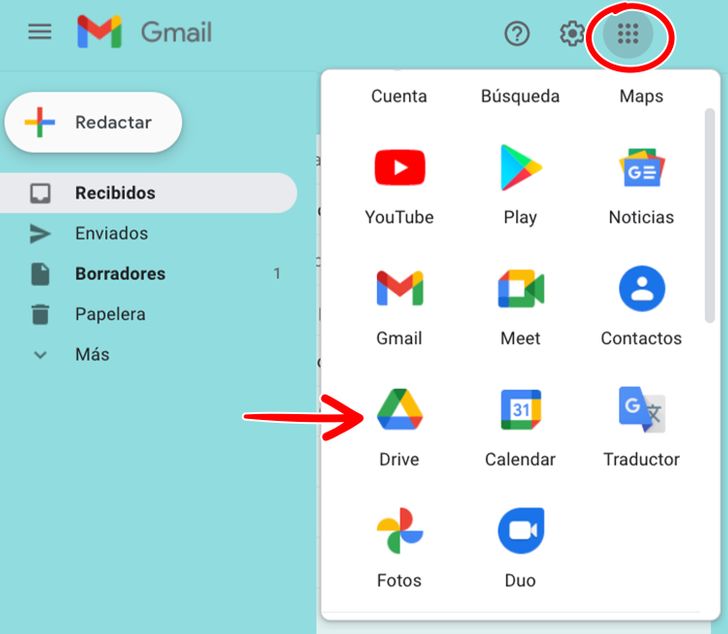
2. Haz clic en el ícono Aplicaciones de Google y selecciona Google Drive.
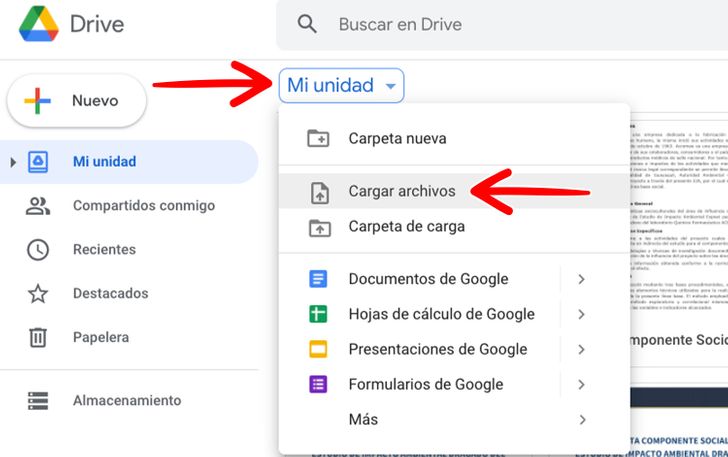
3. Haz clic en Mi unidad. En el menú emergente, elige la opción Cargar archivos.
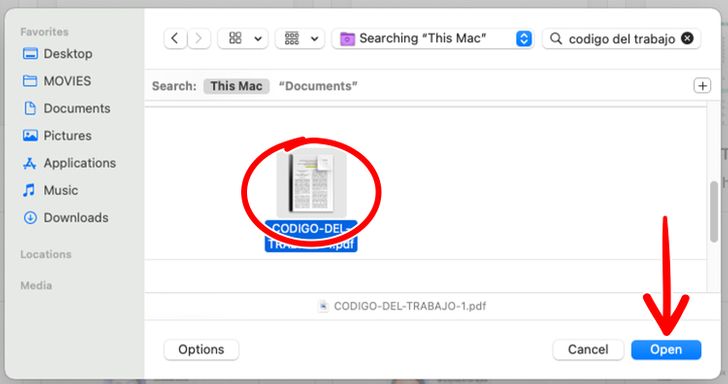
4. Selecciona el archivo PDF que quieras convertir y haz clic en Abrir.
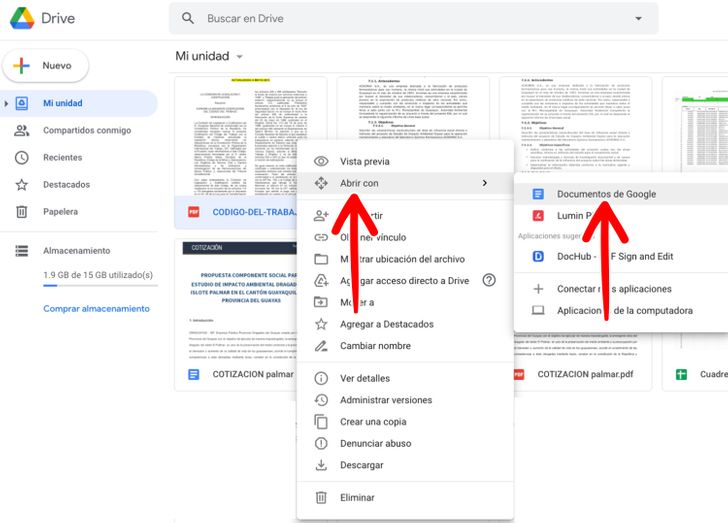
5. Haz clic derecho sobre el documento. Elige la opción Abrir con > Documentos de Google. Tu PDF se abrirá con la aplicación de documentos de texto de Google, que lo convertirá automáticamente a formato de texto editable.
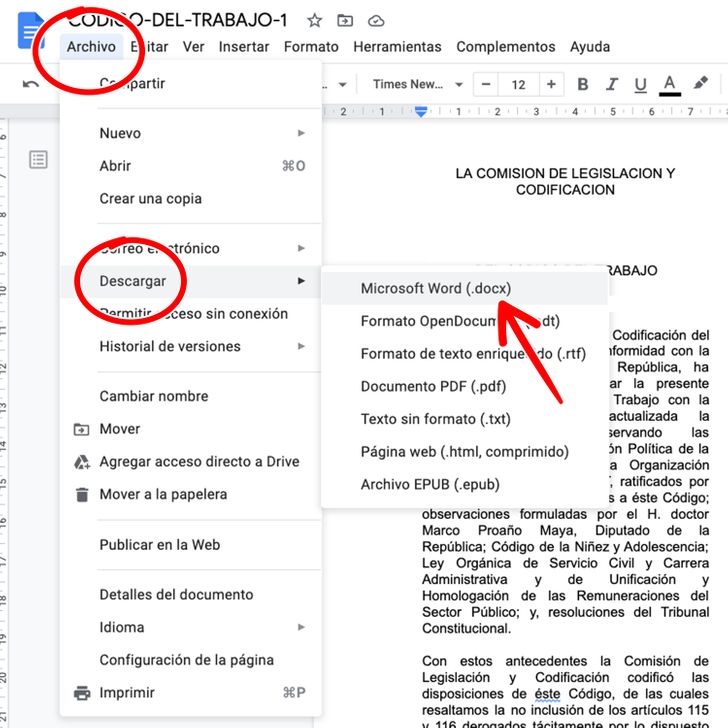
6. Dirígete al menú superior y selecciona Archivo. Pulsa sobre Descargar y escoge Microsoft Word (.docx).
Método 2: Utilizando Microsoft Word
1. Abre Microsoft Word.
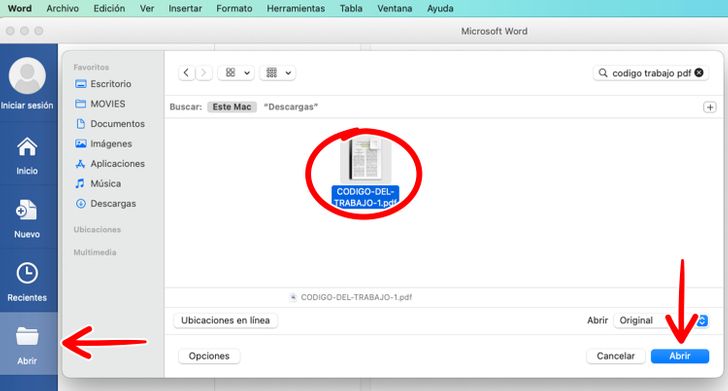
2. En el menú principal lateral pulsa sobre la opción Abrir. Elige el archivo PDF que deseas convertir y haz clic en Abrir.
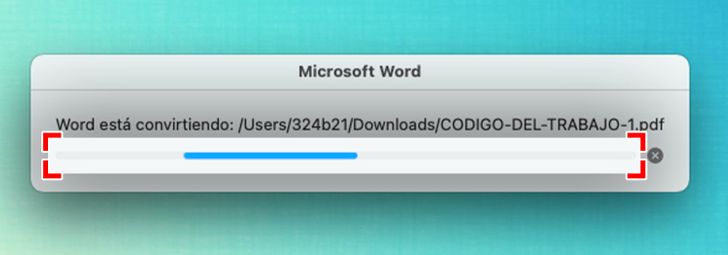
3. Cuando intentas abrir un documento PDF, el software te permite convertirlo en formato de Word automáticamente. En unos segundos o minutos, dependiendo del tamaño del archivo, lo tendrás como documento de texto (.docx).
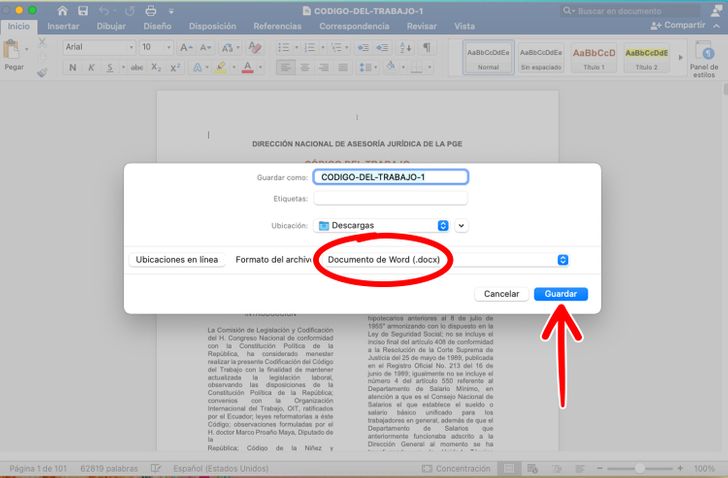
4. Puedes verificar que el archivo ha cambiado de .pdf a .docx cuando intentes guardarlo: se abrirá una ventana emergente donde se indicará que el formato del archivo es “documento de Word”. Haz clic en Guardar.
Método 3: Utilizando Adobe Acrobat
1. Abre el software Adobe Acrobat.
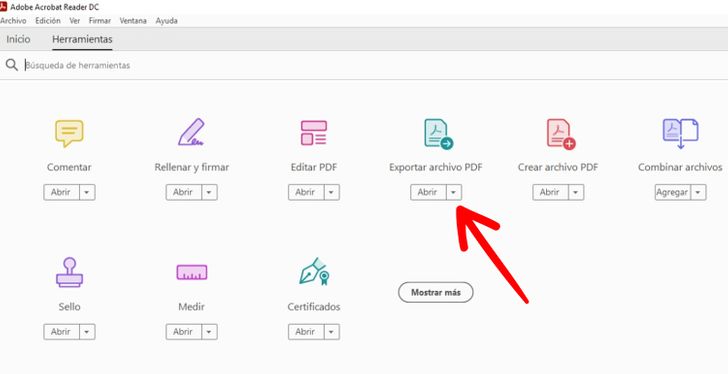
2. En la pestaña Herramientas, selecciona Exportar archivo PDF.
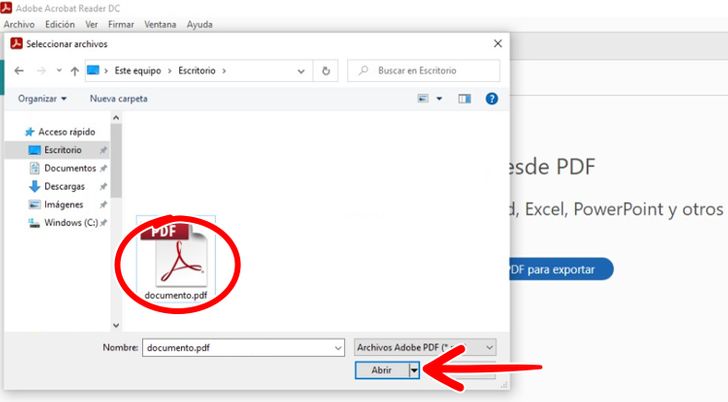
3. Elige el archivo PDF que deseas convertir y haz clic en Abrir.
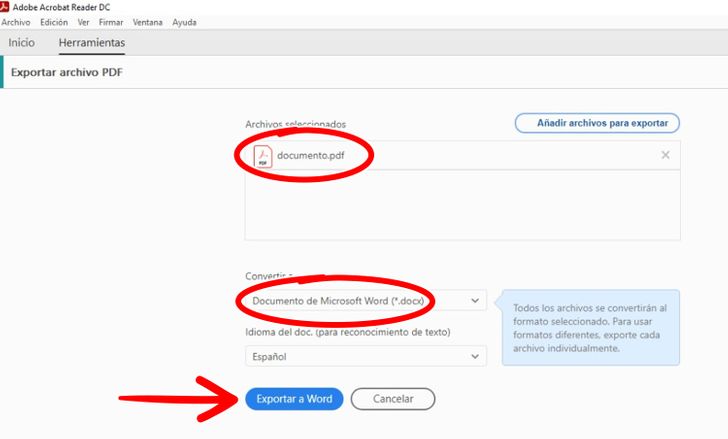
4. Asegúrate de que se encuentre seleccionada la opción Convertir a Microsoft Word (.docx). Pulsa en Exportar a Word.
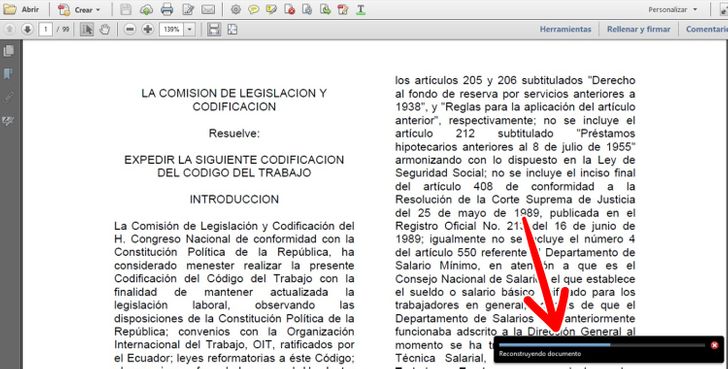
5. En la ventana emergente, nombra el documento y haz clic en Guardar. Inmediatamente te saldrá un cuadro en la parte inferior indicando el estado del proceso de conversión. Podrás abrir tu archivo desde Microsoft Word, editarlo y guardarlo como .docx.
Recomendaciones
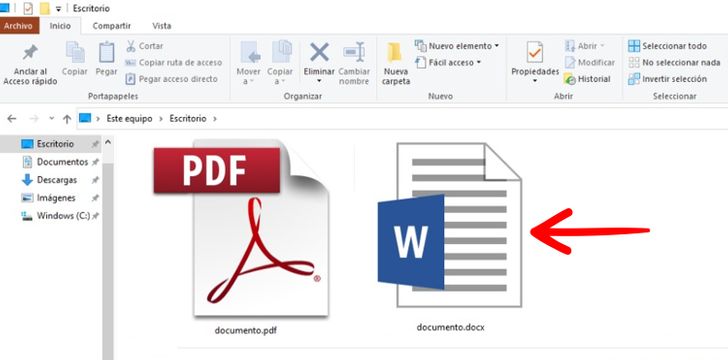
-
Asegúrate de convertir tu documento a .docx. Es el formato de texto editable más actual.
-
Cuando necesites cambiar de PDF a Word, ten en cuenta que, si el archivo contiene gráficos, tablas o imágenes, es posible que su conversión no mantenga la misma apariencia que en el documento original.
-
Si descargaste un archivo PDF de algún sitio web, quizá no puedas convertirlo ni copiar su texto. Puede encontrarse bloqueado con derechos de autor.
-
Puedes emplear los servicios en línea de Adobe Acrobat para convertir un archivo PDF en un documento de Microsoft Word.